
Sa pagtuturo na ito, detalyado ito tungkol sa kung ano ang gagawin sa ganitong sitwasyon upang itama ang problema at ilang karagdagang mga nuances na maaaring maging kapaki-pakinabang kung ang mga simpleng pamamaraan ay hindi makakatulong. Maaari rin itong maging kapaki-pakinabang: nawala ang tunog ng Windows 10.
Madaling paraan upang patakbuhin ang serbisyong audio
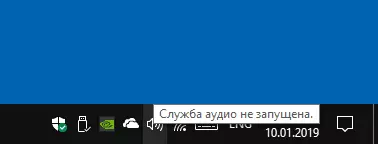
Kung ang problema ay nangyayari, ang "serbisyo ng audio ay hindi inilunsad" upang magsimula sa, inirerekumenda ko ang paggamit ng mga simpleng pamamaraan:
- Awtomatikong pag-troubleshoot ng operasyon ng tunog ng Windows (maaari kang magpatakbo ng double click sa icon ng audio sa lugar ng notification pagkatapos lumitaw ang isang error o sa pamamagitan ng menu ng konteksto ng item na ito - ang "troubleshooting sound" item). Kadalasan sa sitwasyong ito (maliban kung hindi mo pinagana ang isang makabuluhang bilang ng mga serbisyo) ang awtomatikong pagwawasto ay gumagana ng maayos. May iba pang mga paraan upang magsimula, tingnan ang pag-troubleshoot ng Windows 10.
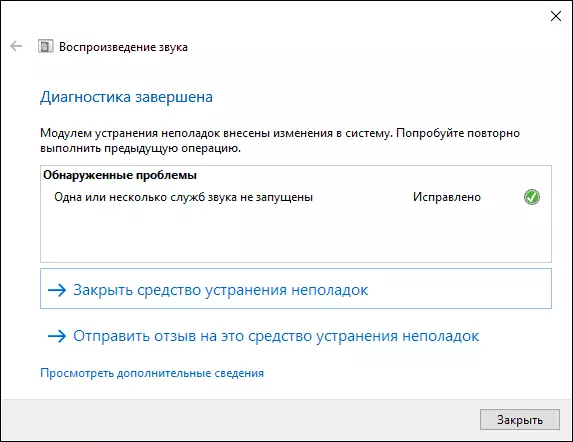
- Manu-manong pagsasama ng serbisyong audio, tungkol sa higit pang mga detalye.
Sa ilalim ng serbisyong audio, ang serbisyo ng Windows Audio System ay nauunawaan sa Windows 10 at mga nakaraang bersyon ng OS. Bilang default, awtomatiko itong pinagana at awtomatikong tumatakbo kapag nag-log in ka. Kung hindi ito mangyayari, maaari mong subukan upang maisagawa ang mga sumusunod na hakbang
- Pindutin ang Win + R keys sa keyboard, ipasok ang Services.MSC at pindutin ang Enter.
- Sa listahan ng serbisyo na bubukas, hanapin ang Windows Audio Service, i-double click dito.
- Itakda ang uri ng startup sa "awtomatikong", i-click ang "Ilapat" (upang i-save ang mga parameter para sa hinaharap), at pagkatapos ay "tumakbo".
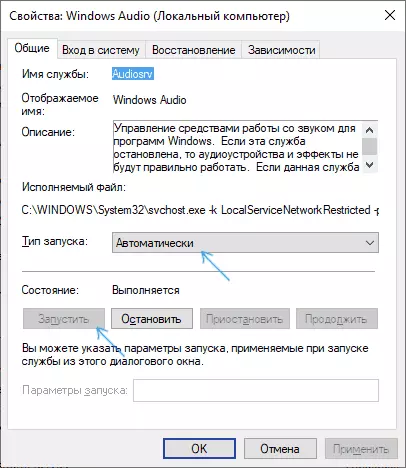
Kung, pagkatapos ng mga hakbang na ito, ang paglulunsad ay hindi mahalaga, maaari kang magkaroon ng ilang karagdagang mga serbisyo, na nakasalalay sa paglunsad ng serbisyong audio.
Kung ano ang gagawin kung ang audio service (windows audio) ay hindi nagsisimula
Kung ang isang simpleng paglunsad ng serbisyo ng audio ng Windows ay hindi gumagana, sa parehong lugar, sa serbisyo.msc, suriin ang mga sumusunod na serbisyo (para sa lahat ng mga serbisyo, ang default na uri ng startup ay awtomatikong):
- Remote RPC Challenge.
- Windows Audio Endpoint Build Means.
- Iskedyul ng Mga Klase ng Multimedia (na may ganitong serbisyo sa listahan)
Matapos ilapat ang lahat ng mga setting, inirerekumenda ko rin ang pag-reboot ng computer. Kung wala sa mga inilarawan na mga pamamaraan ang nakatulong sa iyong sitwasyon, ngunit ang mga punto sa pagbawi sa petsa bago ang paglitaw ng problema ay napanatili, gamitin ang mga ito, halimbawa, tulad ng inilarawan sa mga tagubilin sa pagbawi ng Windows 10 (ay gagana para sa mga nakaraang bersyon).
